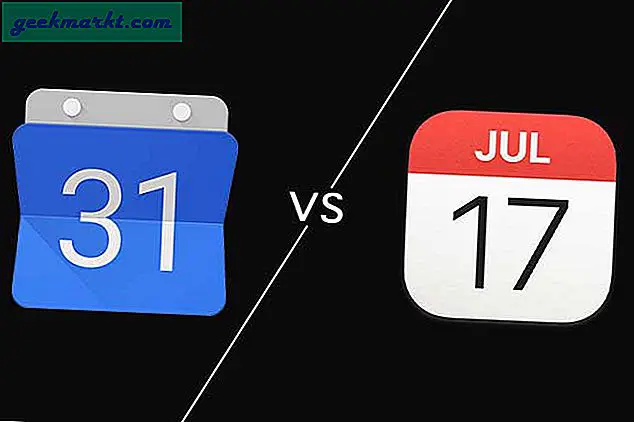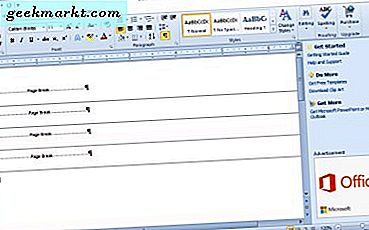
Sayfa, yazıcılar için vurgulama sayfası bitiş noktalarını kırıyor. Bir yazıcı her kesme noktasında yeni bir sayfa basacaktır. MS Word belgeleri hem otomatik hem de manuel sayfa sonları içerebilir. Sayfa sonlarını çok fazla olan bir belgeden silebileceğiniz çeşitli yollar vardır. MS Word'de sayfa sonlarını nasıl kaldırabilirsiniz.
Sayfa Sonlarını Elle Silmek
Çoğu Word kullanıcısı, Del anahtarıyla belgelerindeki sayfa sonlarını el ile silebilir. Word'ün Giriş sekmesindeki Göster / Gizle düğmesine basarak sayfa sonlarını silebilirsiniz. Bu, doğrudan el ile eklenen tüm sayfa sonlarını, aşağıdaki doğrudan anlık görüntüde gösterildiği gibi gösterir.
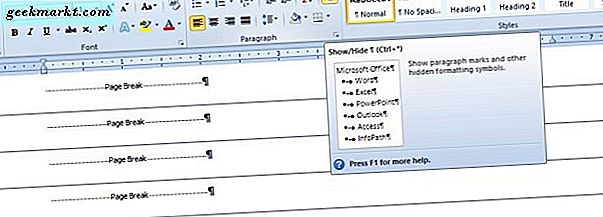
Ardından, bir ara vermek için sayfa aralığının noktalı çizgisinin yanındaki kenar boşluğunu tıklayın. Alternatif olarak, imleci üzerlerine sürükleyerek bir belgede birden çok sayfa kesmesi seçebilirsiniz. Belgedeki sayfa sonlarını silmek için Del tuşuna basın.
Bul ve Değiştir Aracıyla Sayfa Sonlarını Kaldır
Ancak, daha kapsamlı dokümanlardan çok sayıda sayfa sonlarını el ile silmek biraz zaman alabilir. Bul ve Değiştir, kullanıcıların bir belgenin içindeki metni bulup değiştirmelerini sağlayan kullanışlı bir MS Word aracıdır. Manuel olarak eklenen tüm sayfa sonlarını hızla bulmak ve silmek için bu aracı da kullanabilirsiniz.
Bul ve Değiştir penceresini açmak için Ana Sayfa sekmesini tıklayın. Bul ve Değiştir'i açmak için Giriş sekmesindeki Değiştir seçeneğini tıklatın. Alternatif olarak, açmak için aracın Ctrl + H kısayol tuşuna basın.
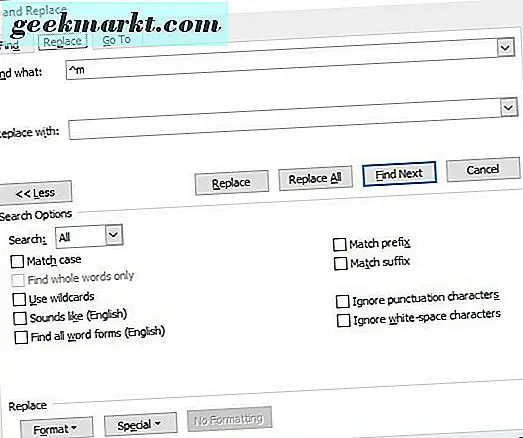
Penceredeki seçenekleri genişletmek için Diğer >> düğmesine basın. Ardından, Neyin Bul ve Alanları ile Değiştir'i içeren Değiştir sekmesini tıklayın. Bulunan alana '^ m' yazın ve Tümünü Değiştir düğmesine basın. Bu, tüm el ile sayfa sonlarını siler.
Makro ile Sayfa Sonlarını Kaldır
MS Word, seçili seçeneklerin bir dizisini kaydedebileceğiniz bir makro aracı içerir. Alternatif olarak, Modül pencerelerinde Visual Basic kodunu girerek makroları ayarlayabilirsiniz. Bu nedenle, neden bir belgeden tüm sayfa sonlarını kaldıran bir makro oluşturmuyorsunuz?
Yeni bir makro kurmak için, Word'ün Visual Basic Düzenleyicisi'ni açmak için F11 tuşuna basın. Ardından Ekle sekmesine tıklayın ve bir Modül penceresi açmak için Modül'ü seçin. Aşağıdaki VBA kodunu seçin ve kopyalamak için Ctrl + C tuşlarına basın.
Alt Delecolumnbreaks ()
Selection.Find.ClearFormatting
Selection.Find.Replacement.ClearFormatting
Selection.Find ile
.Text = “^ m”
.Replacement.Text = “”
.Forward = True
.Wrap = wdFindContinue
.Format = Yanlış
.MatchCase = Yanlış
.MatchWholeWord = Yanlış
.MatchByte = Yanlış
.MatchAllWordForms = Yanlış
.MatchSoundsLike = Yanlış
.MatchWildcards = Yanlış
.MatchFuzzy = Yanlış
İle bitmek
Selection.Find.Execute Değiştir: = wdReplaceAll
Son Sub
Modül penceresinde yukarıdaki VBA kodunu yapıştırmak için Ctrl + V tuşlarına basın. Ardından makroyu oynatmak için Çalıştır düğmesine tıklayabilirsiniz. Makro, el ile eklenen sayfa sonlarını belgede siler.
Çizgi ve Sayfa Sonu Ayarlarını Ayarlama
Otomatik olarak eklenen sayfa sonlarını silemezsiniz. Ancak, otomatik sayfa sonları sayısını azaltmak için Word'ün sayfalama ayarlarını yapabilirsiniz. Öncelikle, imleç ile bir MS Word belgesindeki birkaç pasaj veya çizgiyi vurgulayın. Ana Sayfa sekmesini seçin ve ardından doğrudan aşağıdaki ekran görüntüsünde pencereyi açmak için genişletilmiş seçenekler simgesini tıklatın.
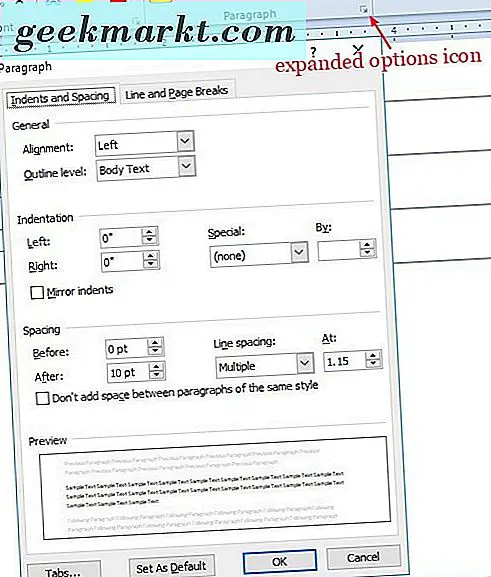
Şimdi doğrudan aşağıda gösterilen seçenekleri açmak için Çizgi ve Sayfa Sonu sekmesini tıklayın. Burada seçilen paragraflar arasındaki sayfa sonlarını ortadan kaldırmak için Bir sonraki ile devam et seçeneğini belirleyebilirsiniz. Alternatif olarak, bölümlerin ortasında sayfa aralıkları olmadığından emin olmak için Satırları birbirine tut'u tıklayın. Belgelere molalar ekleyen Sayfa sonu seçeneğini seçmeyin. Yeni ayarları uygulamak için Tamam düğmesine tıklayın.
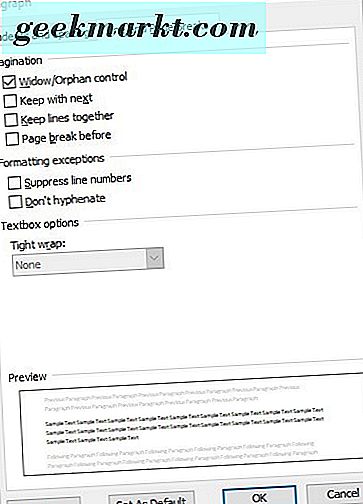
Silmeyen Sayfa Sonlarını Düzeltme
MS Word belgelerinizde hala silemediğiniz manuel kırılma var mı? Eğer öyleyse, Değişiklikleri İzle açık olduğu durum söz konusu olabilir. Değişiklikleri İzle, bir Word belgesinde yapılan ayarlamaları vurgular. Ancak, Değişiklikleri İzle ile sayfa sonlarını silemezsiniz.
Değişiklikleri İzle'yi kapatmak için İnceleme sekmesini tıklayın. Aydınlatılmışsa, Değişiklikleri İzle düğmesine basın. Alternatif olarak, Değişiklikleri İzle'yi açmak veya kapatmak için Ctrl + ÜstKrkt + E kısayol tuşuna basabilirsiniz. Daha sonra, belge için önerilen ayarlamalar yapmak için İleri düğmesine basın. Ardından, manuel olarak eklenen sayfa sonlarını silebilirsiniz.
El ile yapılan sayfa sonlarını belgelerden kaldırmak, yazdırılan çıktıda kalan boşluk miktarını azaltarak kağıttan tasarruf edebilir. Bu yüzden Word belgeleriniz gereksiz sayfa sonları içerip içermediğini kontrol etmeye değer. Bunu yaparsanız, bunları Word'ün Bul ve Değiştir aracıyla veya bir VBA makrosuyla hızlıca silebilirsiniz. Word eklentisi için Kutools ayrıca kullanışlı bir Kırık Kaldırma seçeneği içerir.